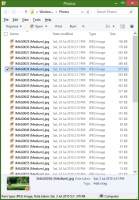Zainstaluj rozszerzenia Chrome w Microsoft Edge Chromium
Firma Microsoft udostępniła do pobrania szereg przedpremierowych wersji Edge opartych na Chromium. W chwili pisania tego tekstu przeglądarka jest dostępna na Dev Channel i Canary Channel. Przeglądarka ma wbudowaną obsługę rozszerzeń Google Chrome. Musisz jednak wykonać kilka dodatkowych kroków, aby działało.
Jak być może już wiesz, Microsoft Edge, domyślna przeglądarka internetowa systemu Windows 10, to poruszający do silnika sieciowego zgodnego z Chromium w wersji Desktop. Microsoft wyjaśnia, że intencją tego posunięcia jest stworzenie lepszej kompatybilności internetowej dla klientów i mniejszej fragmentacji dla twórców stron internetowych. Microsoft wniósł już szereg wkładów do projektu Chromium, pomagając przenieść projekt do systemu Windows na ARM. Firma obiecuje wnieść większy wkład w projekt Chromium.
Oficjalna wersja zapoznawcza przeglądarki Microsoft Edge opartej na Chromium są dostępne tylko dla systemu Windows 10. Na razie brakuje kompilacji kanału „Beta”, ale jej odznaka wskazuje, że pojawi się ona wkrótce.
Na pierwszy rzut oka wydaje się, że w tym wydaniu nie ma żadnych ekskluzywnych funkcji poza Czytać na głos opcja, która jest znana użytkownikom aplikacji Edge opartej na EdgeHTML.
Strona zarządzania rozszerzeniami została nieco przerobiona w przeglądarce, opcje sportowe, takie jak Tryb dewelopera oraz Zezwalaj na rozszerzenia z innych sklepów. Musisz włączyć ten ostatni, aby zainstalować rozszerzenia z Google Web Store.
Aby zainstalować rozszerzenia Chrome w Microsoft Edge Chromium,
- Otwórz przeglądarkę Microsoft Edge opartą na Chromium.
- Kliknij przycisk menu z 3 kropkami.
- Wybierz Rozszerzenia z menu.
- Włącz Zezwalaj na rozszerzenia z innych sklepów opcja.
- Potwierdź operację (kliknij Zezwól).
- Otworzyć Rozszerzenia Google Chrome Strona internetowa.
- Wybierz żądane rozszerzenie do zainstalowania.
- Kliknij na Dodaj do Chrome przycisk.
- Na koniec kliknij Dodaj rozszerzenie przycisk.
Skończyłeś. Rozszerzenie jest teraz zainstalowane.
Omówiłem już te i inne sztuczki i funkcje Edge w następującym poście:
Praktyczne korzystanie z nowej przeglądarki Microsoft Edge opartej na Chromium
Sprawdź to.
Powiązane artykuły:
- Włącz tryb ciemny w przeglądarce Microsoft Edge Chromium
- Funkcje Chrome usunięte i zastąpione przez Microsoft w Edge
- Microsoft wydał wersje podglądu Edge oparte na Chromium
- Edge oparty na chromie do obsługi strumieni wideo 4K i HD
- Rozszerzenie Microsoft Edge Insider jest teraz dostępne w Microsoft Store
- Praktyczne korzystanie z nowej przeglądarki Microsoft Edge opartej na Chromium
- Ujawniono stronę dodatków Microsoft Edge Insider